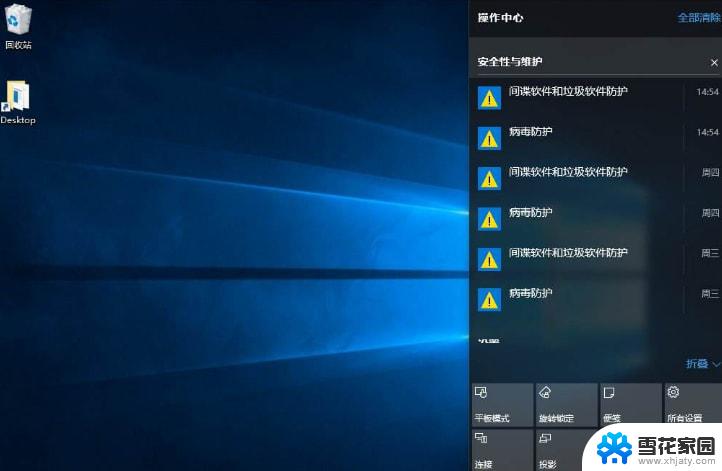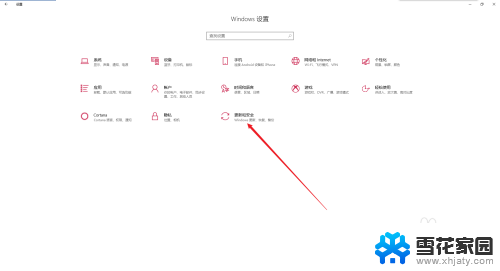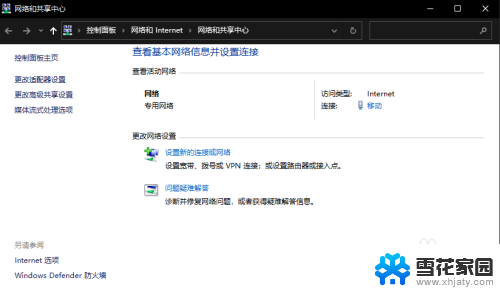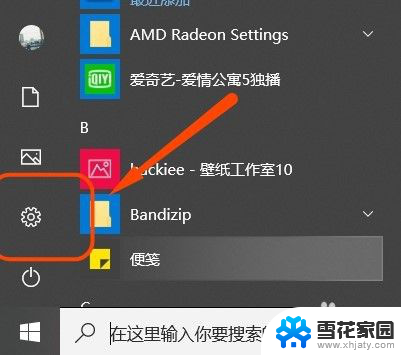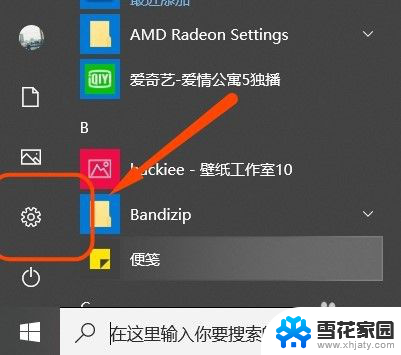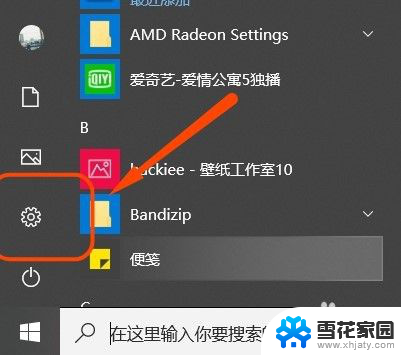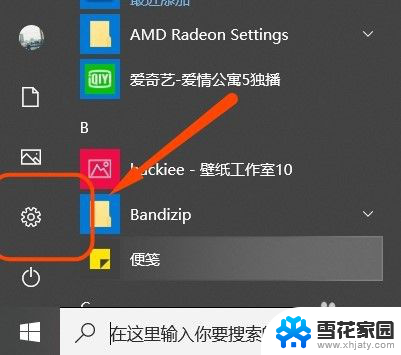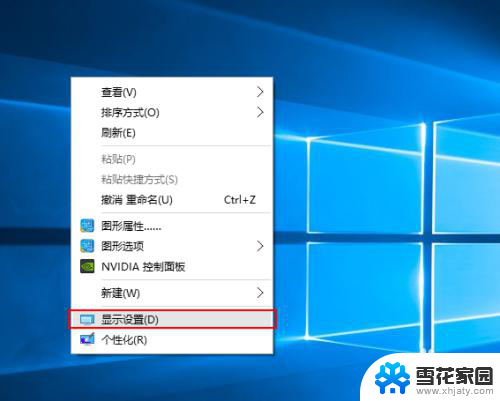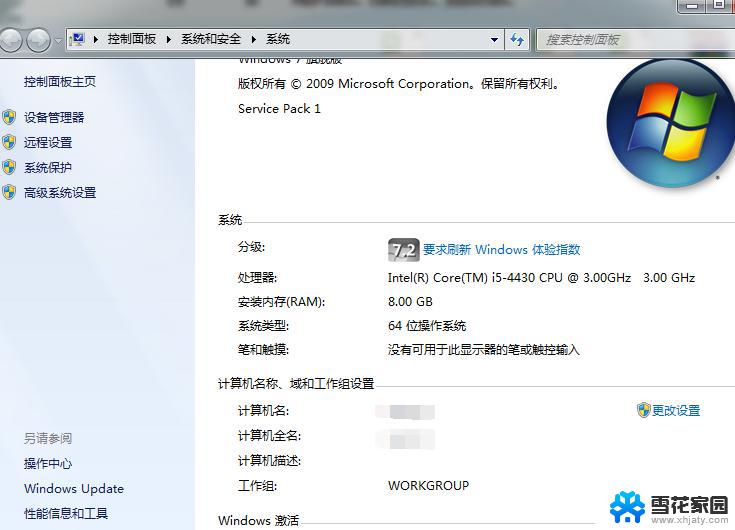windows10怎么打开操作中心 win10 操作中心在哪里找
Windows10操作系统是微软公司最新推出的一款操作系统,拥有许多强大的功能和便捷的操作方式,其中操作中心是一项非常实用的功能,它集成了各种常用的设置和快捷方式,可以让用户更加方便地管理和控制电脑。对于不熟悉操作中心的用户来说,如何打开操作中心呢?在Windows10系统中,打开操作中心的方法非常简单,只需点击任务栏右下角的通知图标,或者使用快捷键Win+A,即可轻松找到操作中心。无论是调整音量、显示通知还是查看快捷操作,操作中心都能满足用户的各种需求。下面我们将详细介绍如何使用操作中心,让您更好地掌握Windows10系统的各项功能。
具体方法:
1.电脑windows10怎么打开操作中心?首先,鼠标右击电脑桌面弹出右键菜单点击个性化选项。
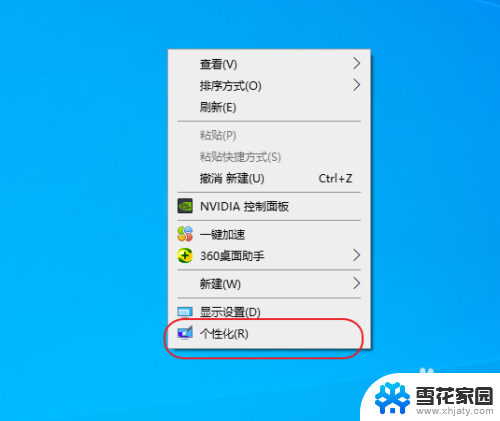
2.进入设置页面,点击任务栏。
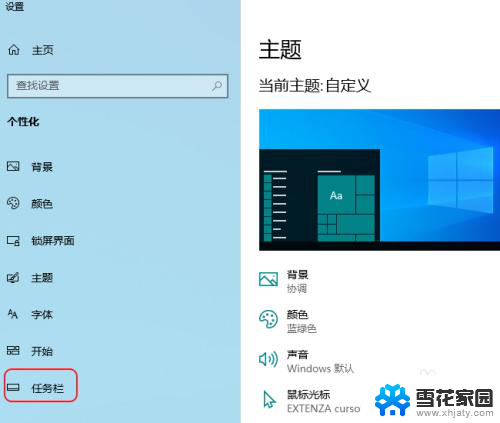
3.
我们在任务栏的选项页面找到通知区域,点击打开或关闭系统图标选项。
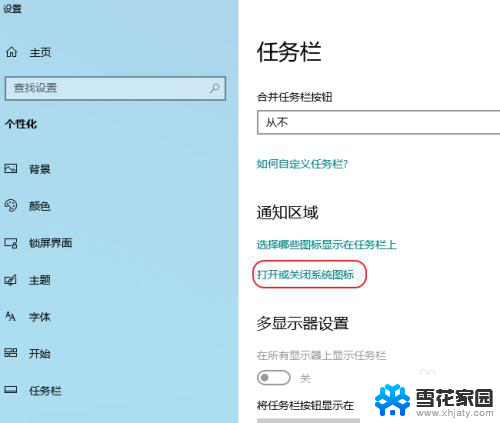
4.进入点击打开或关闭系统图标页面,找到操作中心选项。
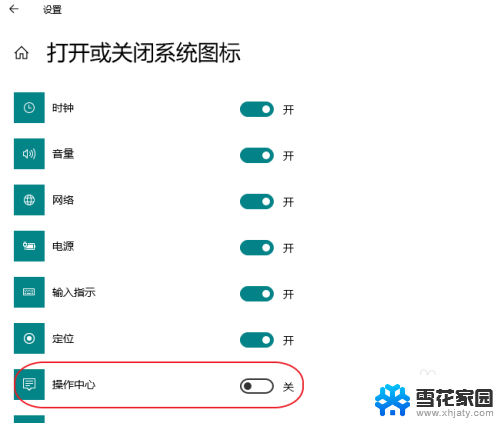
5.点击右侧开启按钮,打开操作中心即可。
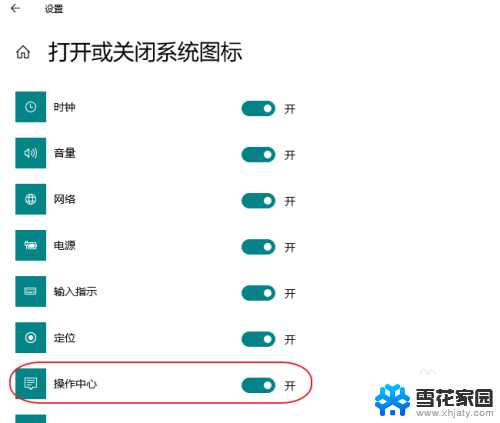
以上就是如何打开Windows 10的操作中心的全部内容,如果有需要的用户,可以根据这些步骤进行操作,希望对大家有所帮助。